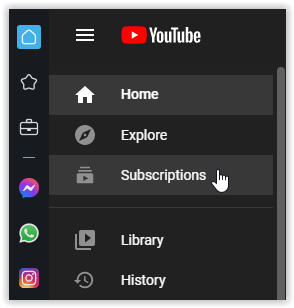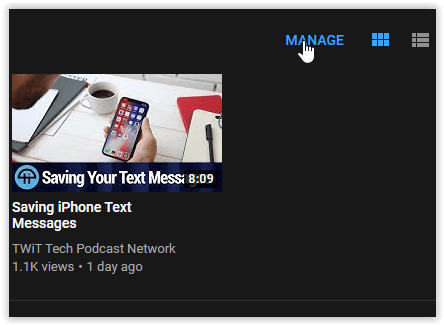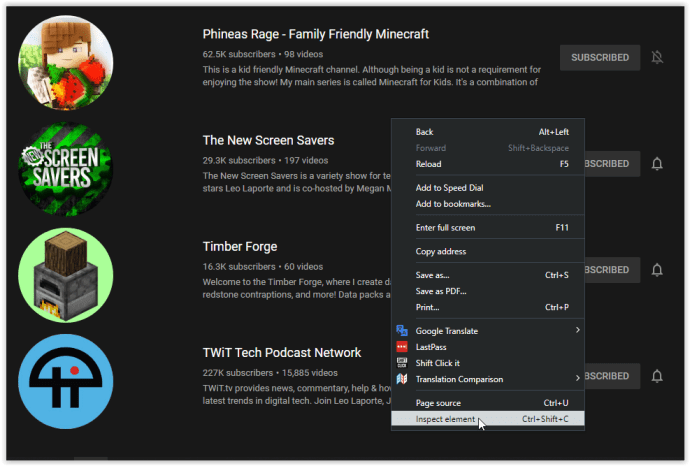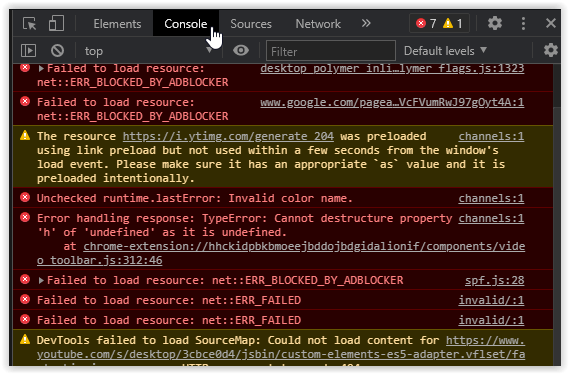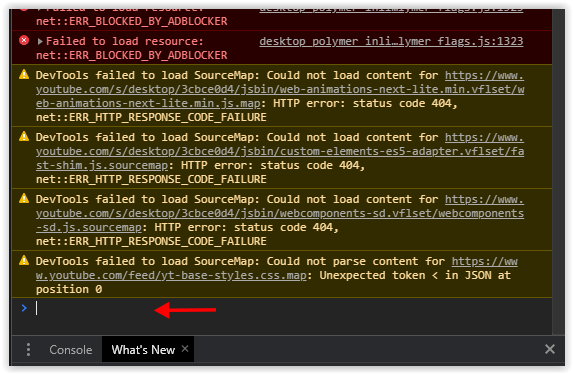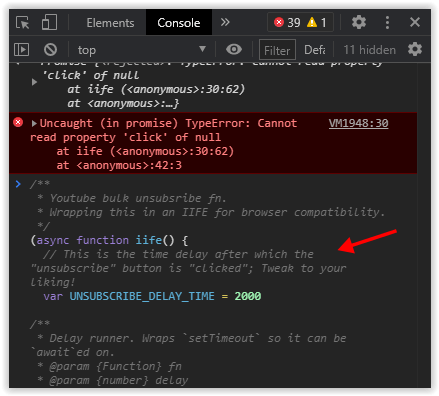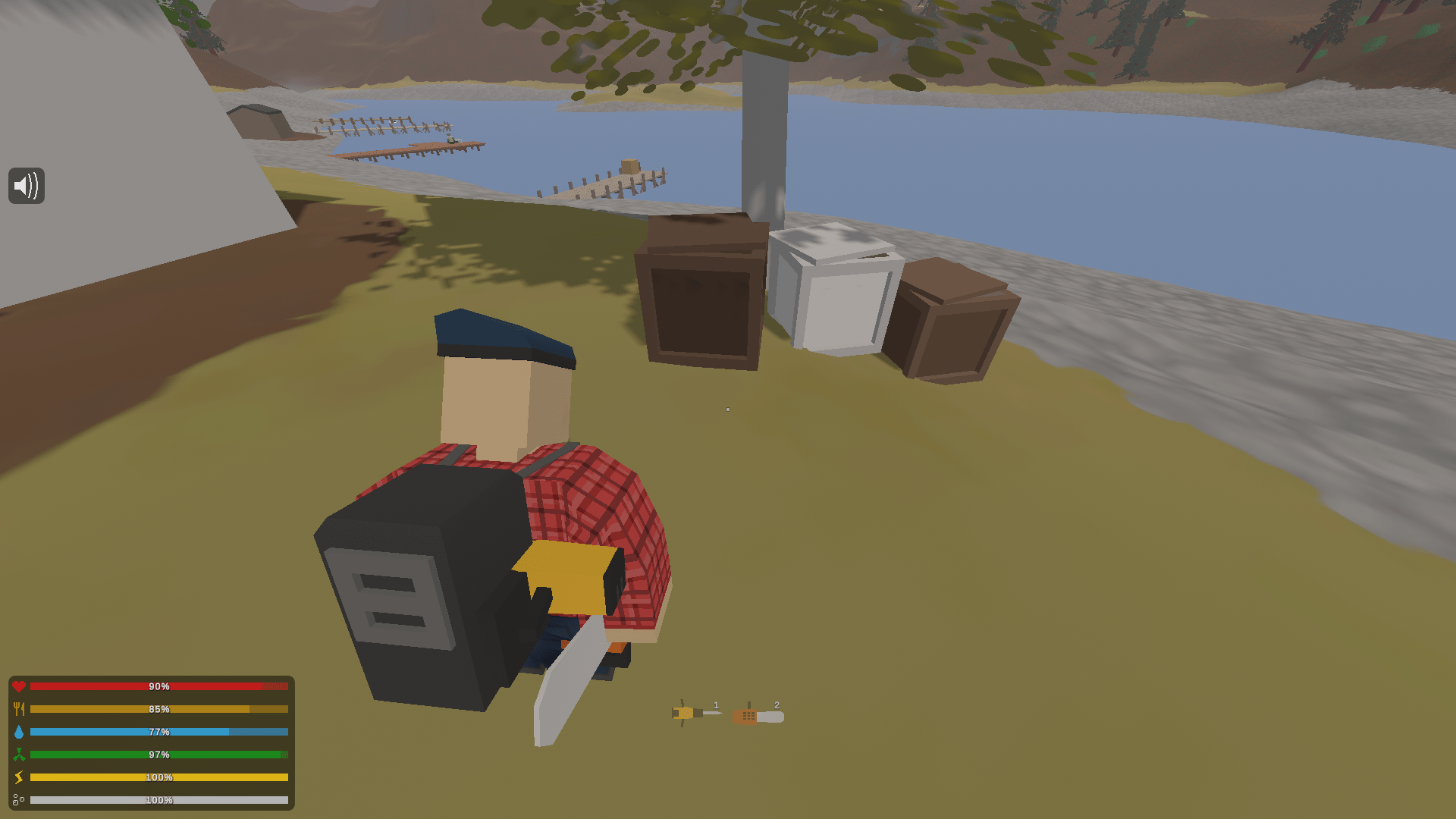Если вы использовали одну и ту же учетную запись YouTube в течение многих лет, вы, вероятно, подписались на многие каналы. Этот сценарий упрощает отслеживание загрузок от ваших любимых создателей контента, но у него есть свои недостатки. Если вы выбрали опцию получения уведомлений в виде колокольчика для каждой загрузки с каждого YouTube, на который вы подписались, вам придется иметь дело с множеством уведомлений.
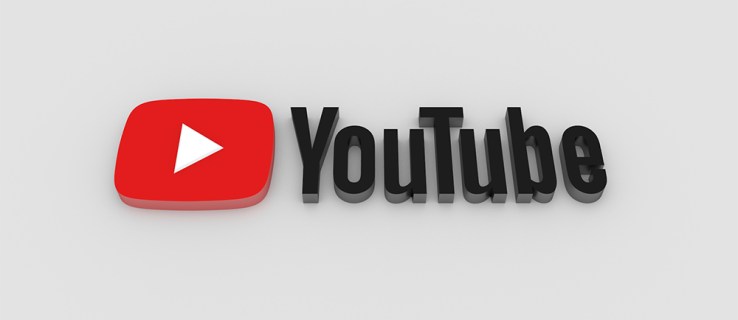
К сожалению, у YouTube нет встроенной опции для массового отказа от подписки на каналы, потому что он не хочет, чтобы вы это делали. С другой стороны, вы можете сделать это самостоятельно, и мы покажем вам, как это сделать.
Отказаться от подписки на каналы YouTube по одному
Если вы потеряли интерес к каналу YouTube, есть несколько способов отказаться от подписки.
- Нажав на одно из видео канала и нажав серую кнопку «Подписаться», вы отмените подписку.
- Нажмите на главную страницу канала и выполните те же действия, что и выше.
- Перейдите на страницу подписок, выберите «Управление» и отмените подписку на листинг.
- Перейдите на страницу «Управление» и запустите сценарий для массового удаления всех подписок.
Вы, наверное, уже знаете, как отказаться от подписки на каналы YouTube один за другим, и знаете, что это занимает очень много времени. Но знаете ли вы, что можно перейти к менеджеру подписок YouTube и увидеть все каналы, на которые вы подписаны?
Просмотрите существующий список подписок YouTube, выполнив следующие действия:
- Войдите в свою учетную запись YouTube.
- Щелкните Подписки.
- Нажмите «Управление» в правом верхнем углу.
Теперь вы можете просмотреть здесь все свои подписки и решить, какие из них вы хотите продолжать смотреть, а от каких - избавиться. Этот метод отлично подходит для пользователей YouTube, которые избирательно подходят к своим подпискам и не хотят терять их все.
Из-за всплывающих окон с подтверждением процесс ручной отмены подписки по-прежнему требует множества щелчков мышью в зависимости от количества каналов, на которые вы подписаны. Если вам нужно лучшее решение, попробуйте следующие методы.
Массовый отказ от подписки на все каналы YouTube
Следующий метод позволяет вам массово отказаться от подписки на все каналы YouTube, на которые вы подписаны. Помните, что вам нужно будет снова подписаться на те, которые вам все еще нравятся. Было бы неплохо записать их имена и URL-адреса, чтобы не забыть о них.
Для массового отказа от подписки на YouTube требуется запустить скрипт, но не беспокойтесь, этот метод был опробован, протестирован и проверен. Кроме того, вам не нужно устанавливать на свой компьютер какие-либо потенциально опасные сторонние программы.
Чтобы массово отказаться от подписки, выполните следующие действия:
- Перейдите в диспетчер подписок, нажав «Подписки».
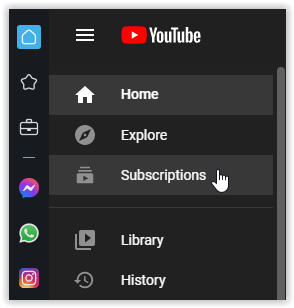
- Нажмите «Управление» в правом верхнем углу.
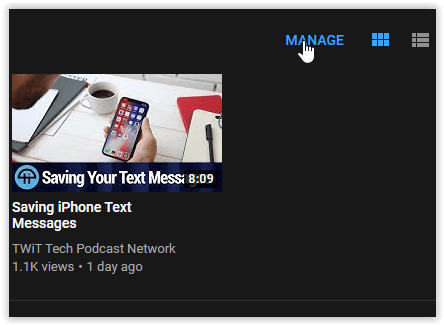
- Прокрутите список своих подписок до «низа» или найдите пустое место на странице. Щелкните правой кнопкой мыши пустую область (показывает курсор, а не руку) и выберите «Проверить элемент» или "Осмотреть" вариант.
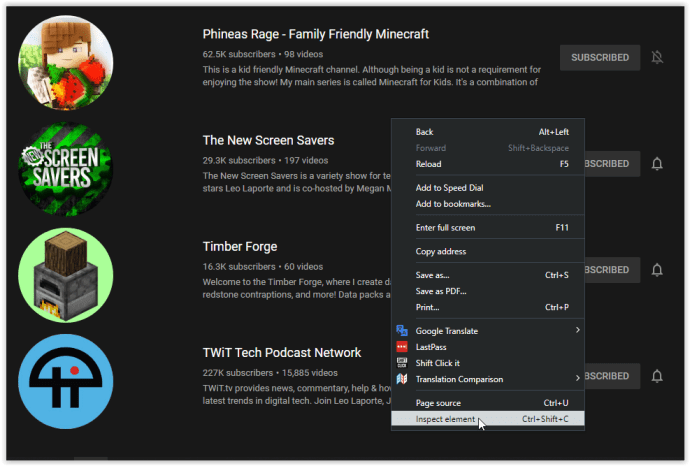
- Щелкните вкладку «Консоль», которая является второй вкладкой вверху.
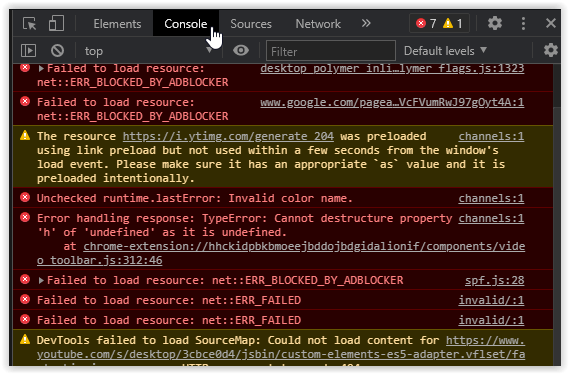
- Прокрутите вниз консоли, пока не дойдете до “>” условное обозначение.
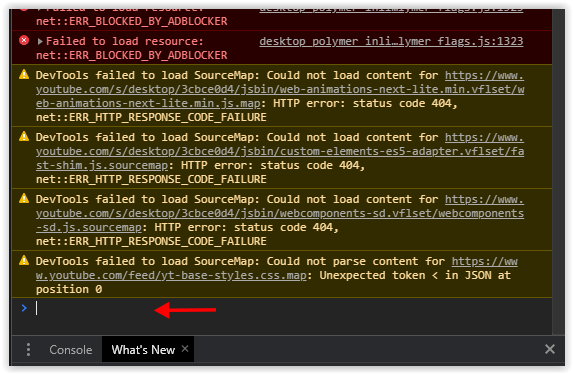
- Скопируйте приведенный ниже код в поле команды и нажмите "Входить." При вставке всего скрипта консоль должна выглядеть так:
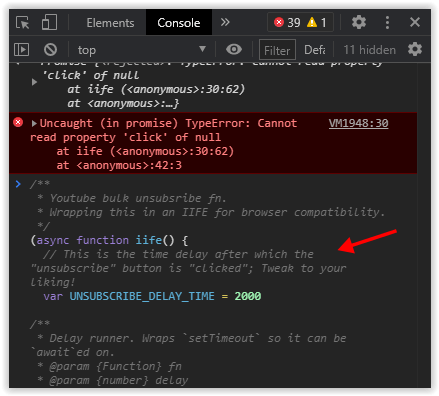
/ ** * Массовая отмена подписки на Youtube fn. * Оберните это в IIFE для совместимости с браузером. * / (async function iife () {// Это временная задержка, после которой кнопка «отказаться от подписки» будет «нажата»; настройте по своему вкусу! var UNSUBSCRIBE_DELAY_TIME = 2000 / ** * Задержка бегуна. Обертывает `setTimeout`, чтобы он может быть `await` на. * @param {Функция} fn * @param {number} delay * / var runAfterDelay = (fn, delay) => new Promise ((resolve, reject) => {setTimeout (() = > {fn () resolve ()}, delay)}) // Получаем список каналов; это можно рассматривать как строку на странице. var channels = Array.from (document.getElementsByTagName (`ytd-channel-renderer`) ) console.log (`$ {channels.length} каналы найдены .`) var ctr = 0 for (const channel of channels) {// Получаем кнопку подписки и запускаем" клик "channel.querySelector (` [aria-label ^ = 'Отписаться от'] `) .click () await runAfterDelay (() => {// Получить контейнер диалога ... document.getElementsByTagName (` yt-confirm-dialog-renderer`) [0] // и найдите кнопку подтверждения ... .querySelector (`# confirm-button`) // и" активируйте "щелчок! .click () console.log (` Unsubsr ibed $ {ctr + 1} / $ {channels.length} `) ctr ++}, UNSUBSCRIBE_DELAY_TIME)}}) ()Смотрите, как ваши подписки исчезают одна за другой.

Не паникуйте, если прогресс замедляется или кажется застывшим во времени. Скрипт вызывает этот статус, пока творит свою магию. Вы можете скопировать / вставить код в Консоль и повторить это если не избавиться от всех подписок с первого раза.
Обязательно обновите страницу перед повторным запуском скрипта! Вы также должны обновить страницу, чтобы убедиться, что все подписки исчезли. Когда вы вернетесь на страницу «Подписаться», опции «Управление» в правом верхнем углу больше не будет. потому что, в конце концов, у вас больше нет подписок.
Для получения дополнительной информации о приведенном выше сценарии посетите страницу сценария отмены подписки YouTube для переполнения стека. Спасибо Yogie за исходную загрузку и всем остальным авторам за их! Вы найдете несколько скорректированных сценариев, основанных на вводе данных пользователем. Один из скриптов обязательно массово откажется от подписки в вашем аккаунте Youtube.